本文為英文版的機器翻譯版本,如內容有任何歧義或不一致之處,概以英文版為準。
在 Lightsail 上將部落格新增為 WordPress 多網站網域
Amazon Lightsail 中的 WordPress 多站台執行個體旨在針對您在該執行個體中建立的每個部落格網站使用多個網域或子網域。在本指南中,我們將示範如何使用與主要部落格在 WordPress 多網站執行個體上的主要網域不同的網域來新增部落格網站。例如,如果主要部落格的主要網域是 example.com,您所建立的新部落格站台可使用相同執行個體上的 another-example.com 和 third-example.com 網域。
注意
您也可以使用子網域將網站新增至 WordPress 多站台執行個體。如需詳細資訊,請參閱將部落格新增為 WordPress 多站台執行個體的子網域。
必要條件
依照下列順序完成先決條件:
-
在 Lightsail 中建立 WordPress 多站台執行個體。如需詳細資訊,請參閱建立執行個體。
-
建立靜態 IP,並將其連接到 Lightsail 中的 WordPress 多站台執行個體。如需詳細資訊,請參閱建立靜態 IP 並將其附接至執行個體。
-
建立DNS區域,然後指向您連接至 WordPress 多站台執行個體的靜態 IP,將網域新增至 Lightsail。如需詳細資訊,請參閱建立DNS區域以管理網域DNS的記錄。
-
定義 WordPress 多站台執行個體的主要網域。如需詳細資訊,請參閱定義 WordPress 多站台執行個體的主要網域。
新增部落格做為網域到您的 WordPress 多站台執行個體
請完成以下步驟,在 WordPress 多站台執行個體上建立部落格網站,該執行個體使用不同於主要部落格主要網域的網域。
重要
您必須先完成本指南先決條件小節所列的步驟 4,然後再執行這些步驟。
-
登入 WordPress 多站台執行個體的管理儀表板。
注意
如需詳細資訊,請參閱取得 Bitnami 執行個體的應用程式使用者名稱和密碼。
-
在頂部導覽窗格選擇 My Sites (我的網站)、Network Admin (網路管理) 和 Sites (網站)。
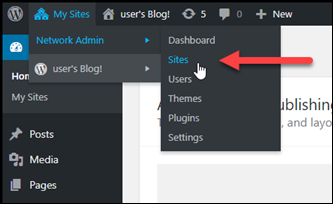
-
選擇 Add New (新增) 來新增新的部落格網站。
-
在網站地址 (URL) 文字方塊中輸入網站地址。這是新部落格網站所用的網域。例如,如果您的新部落格網站將使用
example-blog.com做為網域,請輸入網站地址example-blog() 文字方塊。 URL請忽略頁面顯示的主要網域字尾。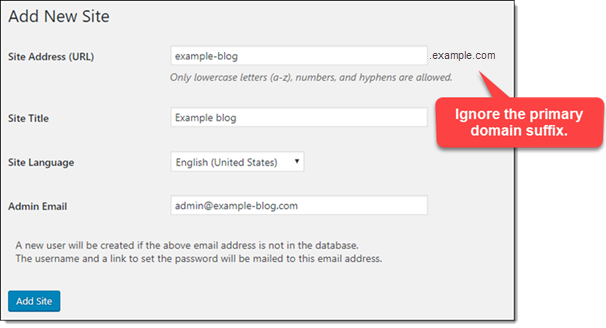
-
輸入網站標題,選取語言,並輸入管理員電子郵件。
-
選擇 Add Site (新增網站)。
-
在頁面上顯示的確認橫幅中選擇 Edit Site (編輯網站)。這會將您重新引導至編輯您最近建立的網站的詳細資訊。
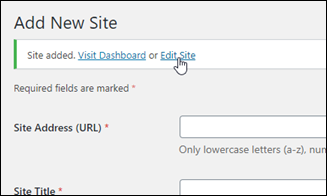
-
在編輯網站頁面中,將網站地址 (URL) 文字方塊中列出的子網域變更為您要使用的頂點網域。在此範例中,我們指定了
http://example-blog.com。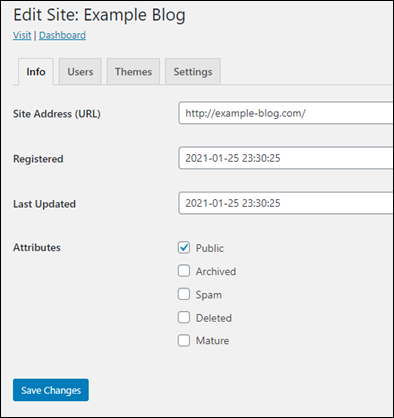
-
選擇 Save Changes (儲存變更)。
此時,新的部落格網站已在 WordPress 多站台執行個體中建立,但網域尚未設定為路由至新的部落格網站。繼續下一個步驟,將地址記錄 (記錄) 新增至網域DNS的區域。
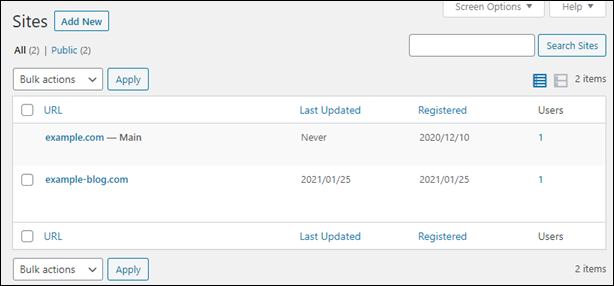
將地址記錄 (記錄) 新增至網域DNS的區域
完成以下步驟,將新部落格網站的網域指向您的 WordPress多站台執行個體。您必須針對您在 WordPress 多站台執行個體上建立的每個部落格網站執行這些步驟。
為了示範目的,我們將使用 Lightsail DNS區域。不過,對於通常由網域註冊商託管的其他DNS區域,這些步驟可能相似。
重要
您可以在 Lightsail 主控台中建立最多六個DNS區域。如果您需要更多DNS區域,建議您使用 Amazon Route 53 來管理網域DNS的記錄。如需詳細資訊,請參閱將 Amazon Route 53 設為現有網域DNS的服務。
-
登入 Lightsail 主控台
。 -
在左側導覽窗格中,選擇網域 & DNS。
-
在頁面的區域DNS區段下,選擇新部落格網站網域DNS的區域。
-
在DNS區域編輯器中,選擇DNS記錄索引標籤。接著選擇 Add record (新增記錄)。
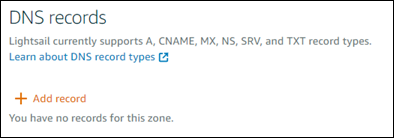
-
在記錄類型下拉式功能表中選擇 A record (A 記錄)。
-
在 Record name (記錄名稱) 文字方塊中,輸入 “@” 符號來建立網域根的記錄。
-
在解析為文字方塊中,選擇連接至 WordPress 多站台執行個體的靜態 IP 地址。
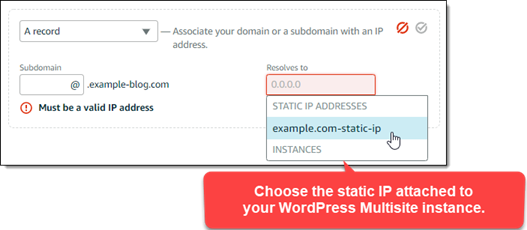
-
選擇 Save (儲存) 圖示。
在變更透過網際網路的 傳播之後DNS,網域會將流量路由到 WordPress 多站台執行個體上的新部落格網站。
啟用 Cookie 支援以允許登入部落格網站
當您將部落格網站新增為 WordPress 多站台執行個體的網域時,也必須更新執行個體上的 WordPress 組態 (wp-config) 檔案,才能啟用 Cookie 支援。如果您未啟用 Cookie 支援,則使用者在嘗試登入 WordPress其部落格網站的管理儀表板時,可能會遇到「錯誤:Cookie 遭到封鎖或不支援」錯誤。
-
登入 Lightsail 主控台
。 -
在 Lightsail 首頁上,選擇多 WordPress站台執行個體的SSH快速連線圖示。
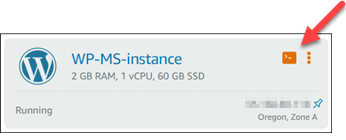
-
連接 Lightsail 瀏覽器型SSH工作階段後,請輸入下列命令,使用 Vim 開啟和編輯執行個體
wp-config.php的檔案:sudo vim /opt/bitnami/wordpress/wp-config.php注意
如果此命令失敗,您可能會使用舊版的 WordPress多站台執行個體。改為嘗試執行下列命令。
sudo vim /opt/bitnami/wordpress/wp-config.php -
在 Vim 中按 I 以進入插入模式。
-
在
define('WP_ALLOW_MULTISITE', true);文字行下方新增下列文字行。define('COOKIE_DOMAIN', $_SERVER['HTTP_HOST']);完成後,檔案會如下所示:
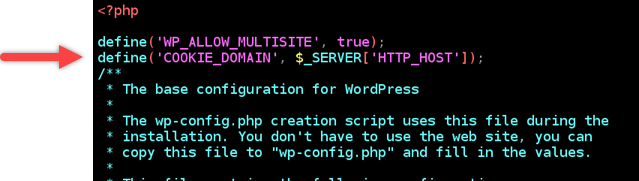
-
在 Vim 中按 Esc 鍵以離開插入模式,然後鍵入
:wq!並按 Enter (輸入) 以儲存您的編輯 (寫入),然後退出 Vim。 -
輸入下列命令以重新啟動執行個體的基礎 WordPress服務。
sudo /opt/bitnami/ctlscript.sh restart現在應該在您的 WordPress 多站台執行個體上啟用 Cookie,而嘗試登入其部落格網站的使用者不會遇到「錯誤:Cookie 遭到封鎖或不支援」錯誤。
後續步驟
將部落格新增為 WordPress 多站台執行個體的網域後,建議您熟悉 WordPress 多站台管理。如需詳細資訊,請參閱 WordPress 文件中的多站台網路管理